


当您的Windows 10电脑遇到严重问题或者您想要将其恢复到出厂设置时,您可能会想知道如何找到出厂设置恢复选项。恢复到出厂设置可以清除您的个人文件和设置,并使您的电脑恢复到初始状态,就像新买回来时一样。如果您正面临这样的情况,不用担心,本文将向您介绍几种简单的方法,帮助您找到Windows 10电脑上的出厂设置恢复选项。
具体方法如下:
1、在搜索栏中输入"Windows"。
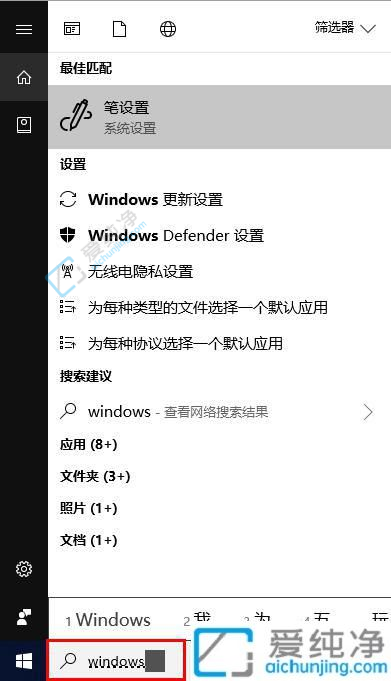
2、选择"Windows 更新设置"。
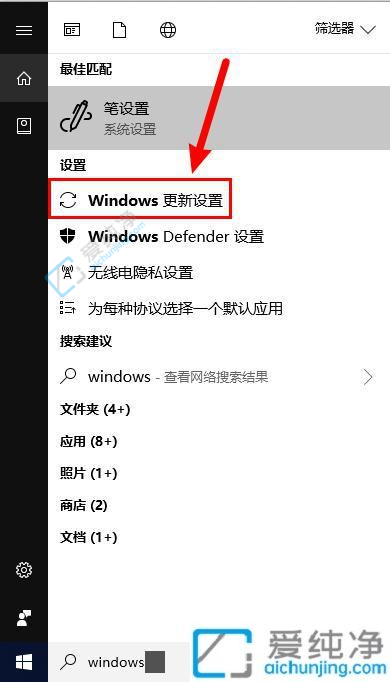
3、点击左侧栏中的"恢复"按钮。

4、你将看到"重置你的电脑"选项,点击"开始"。

5、在重置过程中,你可以选择是否保留或删除你的个人文件。然后再恢复出厂设置。请注意,保存你的个人数据后再进行恢复出厂设置。尽管有保留个人数据的选项,但仍存在数据丢失的风险。
通过本文的介绍,你已经学会了在Windows 10中如何恢复电脑到出厂设置。无论是通过系统设置中的选项还是使用专门的恢复工具,都能够轻松地实现这一操作,让你的电脑回到初始状态。希望本文能够帮助你解决Windows 10系统出现问题或者清除个人数据的需求,提升你的使用体验。
| 留言与评论(共有 条评论) |